I denne artikkelen vil du lære hvordan å identifisere ukjente enheter i et Microsoft Windows-operativsystem. Det er ikke nødvendig å laste ned noen programmer / verktøy til å oppdage hvilke drivere du trenger. Før du begynner må du lukke alle programmer og oppgaver for å unngå eventuelle komplikasjoner.
Trinn
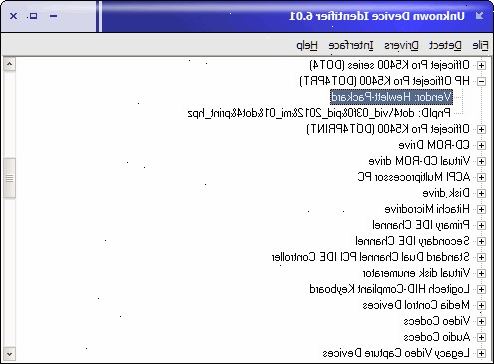
- 1Finn enhetsbehandling kontrollpanelet. Device Manager brukes til å kontrollere vedlagte maskinvare til datamaskinen. Hvis operativsystemet ikke har en driver for maskinvare du har installert enheten vil ikke fungere. Du kan finne Enhetsbehandling kontrollpanelet ved å høyreklikke Min datamaskin og velge egenskaper. Velg kategorien Maskinvare og klikk på Enhetsbehandling.
- 2Markere ukjent enhet. Velg enheten som ikke er identifisert. Windows plasserer alle ukjente enheter i en gruppe merket andre enheter. Ikke prøv å konfigurere en enhet som er riktig installert. En solid gult spørsmålstegn ikonet indikerer at enheten er ukjent for Windows.
- 3Finn leverandør og enheten IDer. I egenskapene for den ukjente enheten er det en fanen merket detaljer. I denne kategorien vil du finne en nedtrekksmeny med Hardware-IDer. VEN_XXXX er leverandøren ID og DEV_XXXX er enheten ID. De fire tegnene etter VEN og DEV er unike identifikatorer. Disse identifikatorer vil hjelpe deg med å identifisere ukjent enhet.
- 4Finn ut maskinvare navn og modell. Det er mange nettsteder du kan bruke til å finne ut navnet og modell for ukjent enhet. Du kan gjøre en online søk for maskinvare-ID databaser for å finne denne informasjonen.
- 5Søke på nettet etter drivere. Bruk en søkemotor for å finne driverne for enheten. Det er mange skadelige nettsteder prøver å belaste deg penger eller få deg til å laste ned ondsinnet programvare for sjåførene. Dette kan unngås ved å søke etter drivere på produsentens hjemmeside. Hvis du ikke kan finne driveren på nettet, e-post til produsenten for å få hjelp med drivere.
- 6Installere riktig driver. Hvis du bruker Windows XP, kan du bruke en Windows XP-driver. Ikke forsøk å installere en Linux eller Mac-driveren på din Windows-maskin. Det er spesifikke drivere for hvert operativsystem. Selv om noen drivere kan være universell, sjekk med produsenten for å se kompatibilitet.
- 7Start datamaskinen på nytt. Dette er et kritisk punkt. Når du blir bedt om å starte datamaskinen på nytt, velger du ja. Dette er sterkt anbefalt å unngå problemer med førerens installasjon. Sjekk inn Enhetsbehandling for å se om enheten er installert og fungerer som den skal etter at du starter.
Tips
- Husk alltid å ta backup av drivere. Dette kan redde deg fra en hodepine.
- Du kan slipstream drivere inn en kopi av operativsystemet installasjon disk ved hjelp av spesiell programvare. Dette gjør du installerer et operativsystem mindre plagsom. Bruk en søkemotor for å finne informasjon om hvordan du slipstream drivere.
Advarsler
- Installere feil driver kan føre til skade på datamaskinen. Hvis du er i tvil etter trinnene ovenfor, skal du rådføre profesjonelle tjenester for å konfigurere datamaskinen.
- Ikke betal for eventuelle drivere du kan finne på nettet. En liten avgift kan bli pålagt av maskinvaren produsenten å sende deg drivere på en CD. Dette er svært sjelden som de fleste driverne er tilgjengelig gratis på nettet.
Ting du trenger
- Tilgang til en datamaskin med Internett-tilkobling
